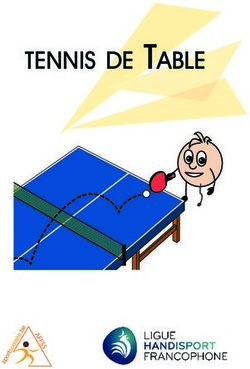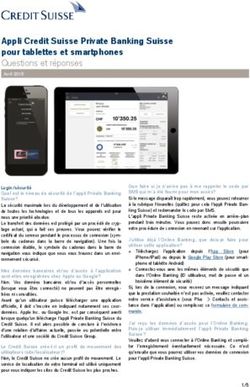Présentation de la certification EasyVista Foundation 2016
←
→
Transcription du contenu de la page
Si votre navigateur ne rend pas la page correctement, lisez s'il vous plaît le contenu de la page ci-dessous
Présentation de la
certification EasyVista
Foundation 2016
Sommaire
A. Présentation ..........................................................3
A.1. Objectifs ............................................................................. 3
A.2. Public visé .......................................................................... 3
B. Déroulement de la certification .............................4
B.1. Contenu des cours .............................................................. 4
B.2. Examen .............................................................................. 7
B.3. Conditions .......................................................................... 8
C. Informations pratiques .........................................8
C.1. Lieux et horaires ................................................................ 8
C.2. Hôtels à proximité .............................................................. 8
C.3. Plan d’accès pour se rendre chez EasyVista ....................... 9
2 easyvista.comPrésentation de la
certification EasyVista
Foundation 2016
A. Présentation
A.1. Objectifs
Les objectifs de la certification EasyVista Foundation sont les suivants :
Comprendre les principaux concepts et fonctionnalités d’EasyVista
Maîtriser l’utilisation des principaux modules du produit
Se former à l’administration fonctionnelle du produit
Etre capable de mener un projet d’implémentation d’EasyVista dans un
environnement fonctionnel peu complexe, couvert par les principales
fonctionnalités de l’outil
A.2. Public visé
Cette certification est destinée principalement aux consultants/chefs de projet des partenaires EASYVISTA.
Elle peut également être suivie, dans certains cas, par des administrateurs fonctionnels clients souhaitant
atteindre un niveau expert dans l’utilisation et le paramétrage de la solution
La participation à cette certification, pour les consultants partenaires EASYVISTA requiert les compétences
suivantes :
Métier
Maîtrise des concepts et meilleures pratiques ITIL (niveau Foundation)
Connaissances métiers : Cycle de vie d’un Asset, process gestion des incidents
et/ou demandes, etc.…
Produits
Maîtrise d’Excel : l’intégration de données dans l’outil nécessite d’être à l’aise avec
la mise en forme de fichiers de données de type .csv
Un niveau de connaissance minimal de SQL est un plus, pour le reporting avancé
notamment, mais n’est pas un prérequis
Projet
La mise en place d’EasyVista en mode projet requiert des compétences :
Pédagogiques : pour assurer les formations clients
D’analyse : animation des réunions de spécifications fonctionnelles
Rédactionnelles : pour restituer les besoins exprimés
D’encadrement : gestion de la relation client
Dans le cadre de la relation avec le support EASYVISTA, il est important que le
consultant dispose de capacités de synthèse et de rigueur afin de contribuer à une
gestion plus efficace des incidents ouverts dans le cadre des projets
EASYVISTA s’autorise à émettre des réserves, voire à refuser l’inscription pour des profils
trop éloignés de ces prérequis.
3 easyvista.comPrésentation de la
certification EasyVista
Foundation 2016
B. Déroulement de la certification
B.1. Contenu des cours
Journée 1 - Matin : FONDAMENTAUX (0,5 jour)
Présentation du formateur (âge, année de recrutement, fonctions actuelles et
précédentes – missions actuelles…)
Présentation mutuelle des stagiaires
Présentation de la société
Présentation des outils (coordonnées portail, support, newsletter, saisie
d’incidents)
Présentation des livrables (SFD, docs de recette, DVD partenaire, docs du KM)
L’interface EasyVista :
Connexion à EasyVista (signification des comptes, login et mot de passe)
Module : distinction des modules commerciaux (Discovery, Asset Management,
Opération, Transition, Extended CMDB, Strategy, Design, Project) et des modules
transverses (Administration, Intégration)
Menu : permettent de visualiser des informations précises (par l’intermédiaire de
vues) et de réaliser des opérations spécifiques (par le biais d’assistants).
Indicateurs : la page d’accueil des modules commerciaux comporte des
indicateurs qui sont des requêtes dont l’exécution est planifiée. L’historique des
valeurs peut être visualisé sous forme de graphe. Des smileys assortis de flèches
indiquent la tendance d’évolution de ces valeurs
Quick-call : les fonctions, les différents types de quick-call
Recherche globale : la zone de recherche permet de rechercher un élément dans
une table sur un champ à partir d’une valeur (code d’un matériel par exemple).
Elle ne nécessite pas de s’être préalablement positionné sur la vue affichant les
données à rechercher et utilise l’opérateur Contient
Les favoris : les favoris constituent des raccourcis vers des combinaisons de filtres
et de vues permettant de gagner du temps en positionnant directement
l’utilisateur sur une page donnée
L’historique : l’historique conserve en mémoire les derniers enregistrements
visualisés afin de pouvoir y retourner rapidement
Les informations de compte : affichent la base en cours d’utilisation, le compte de
l’utilisateur connecté et son fuseau horaire, les dates et heures de connexion
La barre de notification : affiche les actions à faire par la personne connectée ou
son groupe ainsi que les news.
Gestion des informations :
Les vues : elles permettent d’afficher les données sous forme de liste, de liste
arborescente (vues par localisation, entité ou catégorie) ou de liste comportant
des niveaux de rupture
Le tri d’enregistrements : lorsque les enregistrements sont affichés sous forme de
liste, ils peuvent être triés en double cliquant sur l’entête de colonne
correspondante. L’ordre de tri peut être inversé en cliquant une seconde fois sur
l’entête de colonne.
La recherche d’enregistrements : s’effectue à l’aide de la zone située sous la grille,
utilise l’opérateur Commence par à la différence de celle réalisée via la recherche
globale utilisant l’opérateur Contient. Nécessite un tri préalable
Le filtrage d’enregistrements : L’utilisation de filtres permet également la
recherche d’enregistrements en isolant du reste de la base, les informations
4 easyvista.comPrésentation de la
certification EasyVista
Foundation 2016
pertinentes, compte tenu des critères utilisés. Le nombre d’enregistrements
sélectionnés s’affiche en bas à droite du tableau renvoyant les résultats.
Le filtre rapide : le filtrage rapide est accessible via une icône en forme
d’entonnoir positionnée dans la partie inférieure des grilles. Il est possible de
paramétrer les champs pouvant être utilisés pour ce faire.
Sélection d’enregistrements par code barre : Outre la méthode manuelle, il est
possible de sélectionner des enregistrements à partir d’une liste de codes
matériels issue d’un fichier externe (Word ou Excel, par exemple). Les valeurs
correspondant aux codes des matériels à sélectionner devront être délimitées par
un séparateur (Tab, point-virgule ou retour chariot), elles seront copiées / collées
dans une zone dédiée.
Sélection multipage : EasyVista autorise la sélection multipage, le nombre
d’enregistrements sélectionnés s’affiche en dessous de la liste.
Les assistants : permettent de réaliser simplement des opérations globales
complexes correspondant à des processus métier. Ils sont contextuels, cela
signifie qu’ils diffèrent d’un menu ou d’une vue à l’autre.
Exporter des enregistrements : il existe deux méthodes pour l’export
d’enregistrements, export CSV via l’icône « Excel » ou multi-formats via l’icône
« Imprimante ».
Paramétrer le nombre de lignes dans les tableurs : chaque utilisateur a la
possibilité de définir le nombre de lignes à afficher pour une vue. Une fois cette
valeur fixée, elle s’applique à toutes les vues. Il n’est pas possible d’afficher plus
de 50 lignes.
Journée 1 - Après Midi : ASSET MANAGEMENT FOUNDATION (1 jour)
Gestion des matériels :
Cycle de vie d’un matériel : description du schéma
Création d’un matériel : la création d’un matériel peut s’effectue manuellement à
l’aide de l’icône d’ajout ou via l’assistant d’entrée en stock lequel permet une
génération en masse. Cette opération reste simple pourvu que les éléments requis
soient disponibles sinon il faudra aller les créer dans leurs annuaires et tables de
références respectives.
Création d’une catégorie de matériel
Création d’une marque
Création d’une référence catalogue
Création d’une localisation : la création d’une localisation s’effectue depuis
l’annuaire des localisations
Création d’une entité : la création d’une entité s’effectue depuis l’annuaire des
entités
Création d’un fournisseur : la création d’un fournisseur s’effectue depuis l’annuaire
des fournisseurs.
Création d’un utilisateur : la création d’un utilisateur s’effectue depuis l’annuaire
des employés. Il est possible d’affecter directement un matériel à un utilisateur.
Affectation d’un matériel à un utilisateur
Journée 2 – Matin : ASSET MANAGEMENT FOUNDATION (suite)
Création de caractéristiques : association à des références catalogues
Lier et délier des matériels : manuellement ou via l’assistant dédié
Déplacer des matériels : conséquence sur les matériels liés
Remplacer des matériels : à l’aide de l’assistant de remplacement
Prêter des matériels : à l’aide de l’assistant de prêt et du menu Gestion des prêts
Envoyer des matériels en réparation : à l’aide de l’assistant d’envoi en réparation
et du menu Gestion des réparations
Sortir des matériels du parc
Les autres assistants de la gestion des matériels
5 easyvista.comPrésentation de la
certification EasyVista
Foundation 2016
Gestion des contrats :
Cycle de vie d’un contrat : description du schéma
Création d’un contrat : notion de catalogue
Echéancier de contrat
Les types de contrats : catégories de contrats
Affectation de contrats à des matériels : manuelle ou via l’assistant
Journée 2- Après Midi : INTEGRATION / REPRISE DE DONNEES (0,5 jour)
Mise en forme des fichiers à intégrer
Dossiers et modèles d’intégration
Intégration d’employés
Intégration de matériels
Intégration d’un catalogue d’incidents
Journée 3 : GESTION DES INCIDENTS (1 jour)
Cycle de vie d’un incident : description du schéma
Les acteurs du service desk : demandeur, bénéficiaire, hot liner, technicien,
groupe d’intervenants, responsable de groupe (fonctions et comptes de
connexion)
Distinction Front / Back Office
Les menus du self-service
Saisie d’un incident par un utilisateur : via le self-service, saisie de l’incident et
consultation de la base des problèmes et erreurs connues
Requalification de l’incident par le hot liner
Traitement de l’incident par le technicien
Validation d’un incident par l’utilisateur
Saisie et résolution en ligne d’un incident saisi par un technicien : via le back
office, saisie de l’incident et résolution immédiate après consultation de la base
des problèmes et erreurs connues
Saisie et résolution différée d’un incident saisi par un technicien : via le back
office, saisie de l’incident et transfert à un intervenant qui traite l’incident
Enregistrement d’une tâche : notion de tâche
Transfert, escalade, erreur de transfert d’incident
Publication de news (création, périmètre d’application)
Saisie d’incidents depuis la fiche matériel
Notion de catalogue des incidents
Notion d’impact, d’urgence, de priorité, de SLA
Création de groupe, affectation de membres, notion de niveau de groupe
Notion de workflow : enchaînement des actions, types d’actions, notion de rôle,
types de rôles, relation groupe-rôle, notion d’OLA
Notion de questionnaire
6 easyvista.comPrésentation de la
certification EasyVista
Foundation 2016
Journée 4 - Matin : GESTION DES DEMANDES DE SERVICE (0,5 jour)
Cycle de vie d’une demande de service : description du schéma
Les acteurs de la gestion des demandes : demandeur, bénéficiaire, validateur,
logisticien, technicien (fonctions et comptes de connexion)
Différences avec les incidents : notion de contenu de demande, options, catalogue
des services
Saisie d’une demande par un utilisateur : via le self-service, visualisation du
workflow utilisé
Validation de la demande par le responsable : notion de validateur
Traitement de la demande : étape logistique, prise sur stock, passation, envoi et
impression d’une commande
Réception d’une commande : entrée en stock
Installation des éléments réceptionnés
Saisir des demandes depuis la fiche d’un matériel
Annulation de demande
Mise à disposition d’un nouveau service au catalogue
Création de workflow
Journée 4 - Après Midi : EasyVista Service AppStore (0,5 jour)
Conception d’une Application à l’aide de widgets pré-configurés
Paramétrage de widgets
Journée 5 - ADMINISTRATION (1 jour)
Rappels sur les domaines, profils et utilisateurs
Création d’un domaine : mono et multicritère, les champs à utiliser
Création d’un profil : création d’un profil simplifié
Création d’un compte utilisateur : affectation de domaine, login et profil
Gestion des mots de passe : attribution, remplacement
Installation et gestion de la licence EasyVista
Paramétrage des filtres : création, modification, filtres interactifs, valeur nulles
Paramétrage des vues : ajout de champs, création de vue, alertes graphiques,
vues graphiques
Les indicateurs : conception, activation
Les alertes planifiées : conception, activation
La purge des archives : conception, activation
Import / export d’objets EasyVista
Le menu paramétrages (champs auto-incrémentés, règles d’historisation, unicité,
style des modules, paramètres divers, valeurs par défaut)
L’agent support technique
Activité des utilisateurs
Activité de la plate-forme
B.2. Examen
La certification Foundation est ponctuée par un examen. Celui-ci :
s’effectue à distance sur une plateforme EASYVISTA
durée : 4 heures
doit être effectué dans le mois suivant la session de cours
Une note de 90 points sur 150 permet d’obtenir la certification EasyVista Foundation
7 easyvista.comPrésentation de la
certification EasyVista
Foundation 2016
B.3. Conditions
En signant le bon pour accord, vous acceptez les conditions ci-après :
EASYVISTA se réserve le droit d’annuler une session de certification en cas de
circonstances imprévues. Dans ce cas, les candidats inscrits se verront proposer
d’autres dates de sessions
Les candidats inscrits doivent prévenir, en cas d’annulation de leur part, EASYVISTA
au moins 48 heures avant le début de la session prévue. En cas de non-respect de ce
délai, EASYVISTA se réserve de facturer le coût de la session de formation
Une session de certification EASYVISTA nécessite la participation de 4 inscrits
minimum. Si ce seuil n’est pas atteint, EASYVISTA se réserve le droit d’annuler tout
ou partie de la session, 3 jours avant la date de début prévue. Dans ce cas, les
inscrits se verront proposer d’autres dates de sessions.
L’inscription doit être confirmée 7 jours ouvrés avant la date de début annoncée. Si le
nombre d’inscrits maximum est atteint lorsque le bon de commande parvient à
EASYVISTA, les candidats seront prévenus et se verront proposer d’autres dates de
session.
C. Informations pratiques
C.1. Lieux et horaires
Les cours se déroulent dans les locaux d’EASYVISTA, 10 allée Bienvenue 93885 Noisy
le Grand
Les horaires des journées de certification sont : 9h30-12h30 / 14h–17h30
Les déjeuners des stagiaires sont pris en charge par EASYVISTA
C.2. Hôtels à proximité
EASYVISTA est situé dans le même immeuble que les hôtels suivants :
- IBIS :
o 4 allée Bienvenue, 93885 Noisy Le Grand
o Tél : +33 1 43 05 20 20
o http://www.ibishotel.com/fr/hotel-1545-ibis-marne-la-vallee-
noisy/index.shtml
- NOVOTEL
o 2 allée Bienvenue, 93885 Noisy Le Grand
o Tél : +33 1 48 15 60 60
o http://www.novotel.com/fr/hotel-1536-novotel-marne-la-vallee-noisy-le-
grand/index.shtml
8 easyvista.comPrésentation de la
certification EasyVista
Foundation 2016
C.3. Plan d’accès pour se rendre chez EasyVista
En voiture
De Paris, depuis la Porte de Bercy, prenez l'autoroute A4 direction Nancy-
Metz. Sortir à la sortie n°8 "Noisy-Villiers-sur-Marne Noisy-Mont d'Est". Une fois
sorti, restez sur la voie de gauche pour passer sur le pont au-dessus de
l'autoroute. Au premier feu à gauche, passez devant les hôtels Ibis et Novotel et
contournez le bâtiment par la gauche pour vous garer au parking public derrière
les hôtels. L'entrée d’EASYVISTA est à gauche de l'entrée de l'Hôtel IBIS.
De la province Est, sortez de l'A4 direction Paris à Noisy et dirigez-vous vers le
bâtiment Vendôme qui longe l'autoroute. Allez direction quartier Horizon-Centre
Commercial. Après le bâtiment Vendôme, tournez à droite quand vous faites face
aux hôtels Ibis et Novotel. Au feu, tournez à gauche pour passer devant les hôtels
et aller vous garer derrière les hôtels sur le parking public. L'entrée d’EASYVISTA
est à gauche de l'entrée de l'Hôtel IBIS.
Par le RER : Ligne A, station Noisy Mont d'Est.
Traverser le centre commercial et sortir côté parking vers les hôtels Ibis Novotel.
L'entrée d’EASYVISTA est à gauche de l'entrée de l'Hôtel IBIS.
9 easyvista.comPrésentation de la
certification EasyVista
Foundation 2016
http://g.co/maps/9hd5q
10 easyvista.comVous pouvez aussi lire